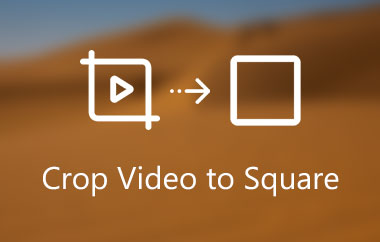जब वीडियो संपादन की बात आती है तो विंडोज मूवी मेकर विंडोज उत्साही और वीडियोग्राफर, पेशेवर और रूकी की नंबर 1 पसंद रहा है। खैर, इस उपकरण के आश्चर्य के लिए कौन नहीं गिरेगा, खासकर अगर यह मुफ़्त है, है ना? दुर्भाग्य से, 2017 में, कई लोगों ने दूसरे को मुफ्त में स्विच किया है विंडोज मूवी मेकर के विकल्प क्योंकि आइकॉनिक वीडियो एडिटिंग टूल खत्म हो गया है। Microsoft ने किसी कारण से अपनी सेवा बंद कर दी, और उन्होंने इसे वीडियो संपादक नामक एक अधिक सरल सॉफ़्टवेयर से बदल दिया।
हम इस बात से इनकार नहीं कर सकते कि कई विंडोज मूवी मेकर उपयोगकर्ता इस परिदृश्य से निराश हो गए। इस कारण से, हम आपके लिए वह प्रतिनिधि लाए हैं जिसने विंडोज मूवी मेकर के अलावा सबसे अच्छा विकल्प और वास्तव में बेहतर वीडियो संपादन उपकरण होने का परीक्षण किया। हम उत्साह को रोक नहीं सकते हैं, तो चलिए इसे जारी रखते हैं।
भाग 1. विंडोज मूवी मेकर की एक ईमानदार और सटीक समीक्षा
विंडोज 10 के लिए मूवी मेकर के विकल्प को प्रदर्शित करने से पहले, आइए हम शुरुआत में गहराई से देखें और विंडोज मूवी मेकर की एक ईमानदार समीक्षा देखें। ठीक है, आपको पता होना चाहिए कि यह सॉफ्टवेयर शुरू में 2000 में जारी किया गया था और एक बार विंडोज 7, 8 और 10 पर उपलब्ध था। इसलिए, इसे विंडोज मी, विंडोज एक्सपी और विंडोज विस्टा के साथ भी शामिल किया गया था। इसकी शक्ति निर्विवाद थी, क्योंकि सभी प्रकार के विभिन्न वीडियो संपादक इसका उपयोग कर रहे थे। अपने सीज़न के दौरान, इसने बहुत सारे बदलाव, प्रभाव और शीर्षक पेश किए, जो वास्तव में, अपने वीडियो को महान बनाने में संपादकों की अपेक्षाओं को पूरा करने के लिए पर्याप्त रूप से एनिमेटेड थे।
हालाँकि, जैसे-जैसे तकनीक विकसित होती है, यहाँ तक कि अन्य मुफ्त मूवी मेकर विकल्पों ने भी अपने प्रीसेट को उच्च मानकों पर सेट किया है। माइक्रोसॉफ्ट ने विंडोज मूवी मेकर की मुफ्त सेवा को बंद करने का फैसला किया था, क्योंकि इनोवेशन पर काम करने के लिए धन और पुरुषों की भारी मांग के कारण मुफ्त सॉफ्टवेयर की जरूरत थी। दूसरे शब्दों में, माइक्रोसॉफ्ट ने महसूस किया कि उनके फ्रीवेयर के साथ ज्यादा निवेश करना व्यावहारिक नहीं होगा।

विंडोज मूवी मेकर मुख्य विशेषताएं:
1. यह क्रेडिट अनुकूलन से लैस है।
2.; यह शीर्षकों को अनुकूलित कर सकता है।
3. यह ऑटो मूवी के लिए कई विकल्पों के साथ आता है।
4. ढ़ेरों विशेष प्रभावों के साथ।
5. एक पर्याप्त संगीत ट्रैक चयन के साथ।
- पेशेवरों
- यह बिल्कुल फ्री था।
- यह उपयोगकर्ता के अनुकूल था।
- एक सहज ज्ञान युक्त अंतरफलक के साथ।
- दोष
- इसे बंद कर दिया गया था।
- इसे डाउनलोड करना आसान नहीं था।
भाग 2. विंडोज मूवी मेकर के अलावा नंबर 1 मूवी मेकर
सर्वश्रेष्ठ फिल्म निर्माता विकल्प विंडोज मूवी मेकर के लिए है AVAide वीडियो कन्वर्टर. इस अभूतपूर्व वीडियो कनवर्टर/संपादक के पास वह सब कुछ है जो आपको अपने वीडियो को सुशोभित करने के लिए चाहिए। कल्पना कीजिए, यह आपके वीडियो की चमक को तब तक कम कर सकता है जब तक कि आपको अपना आदर्श नहीं मिल जाता। में AVAide वीडियो कन्वर्टर, आप कभी नहीं कांपेंगे, क्योंकि यह आपके अनाकर्षक वीडियो को सबसे आकर्षक वीडियो सामग्री में बदल सकता है जिसे आप कभी भी अपलोड करेंगे! इसके अलावा, इस अद्भुत सॉफ्टवेयर की शक्ति को न केवल विंडोज उपकरणों पर बल्कि मैक और लिनक्स ओएस उपकरणों पर भी अनुभव किया जा सकता है।
हम कह सकते हैं कि वीडियो एडिटिंग के इस दौर में कुछ भी नहीं हरा सकता है AVAide वीडियो कन्वर्टर विंडोज़ 10 के लिए मूवी मेकर का सबसे अच्छा विकल्प होने के नाते। क्यों? क्योंकि इसमें मौजूद बेहतर प्रीसेट के अलावा, यह आपकी डीवीडी से बेहतरीन वीडियो भी बना सकता है क्योंकि इसमें सबसे अच्छा डीवीडी रिपर है। ऑडियो और वीडियो फ़ाइलों को सैकड़ों विभिन्न स्वरूपों में परिवर्तित करने में इसकी उत्कृष्टता का उल्लेख नहीं करना है।
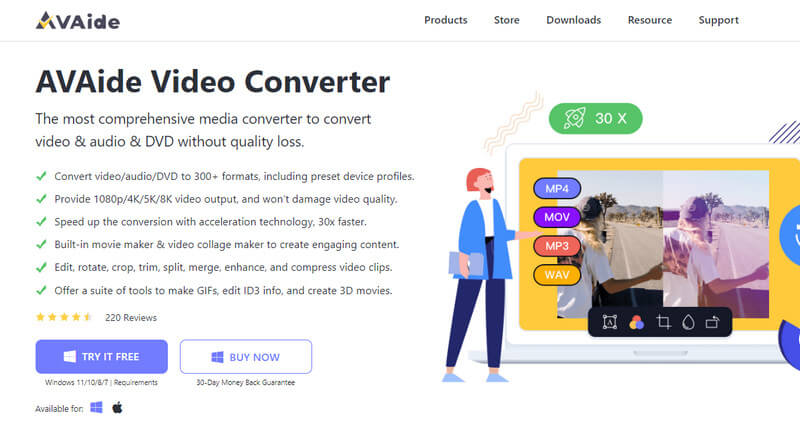
AVAide वीडियो कन्वर्टर मुख्य विशेषताएं:
1. इसमें अल्ट्राफास्ट वीडियो और ऑडियो रूपांतरण प्रक्रिया है।
2. यह हार्डवेयर एक्सेलेरेशन के साथ आता है।
3. एक 3D निर्माता।
4. सबसे रोमांचक वीडियो कोलाज निर्माता।
5. यह टूलबॉक्स में कई संपादकों के साथ आता है।
6. यह अपने MovieMaker से बेहतरीन मूवी बनाती है।
- पेशेवरों
- उपयोग करने में बहुत आसान।
- एक सहज ज्ञान युक्त अंतरफलक के साथ।
- यह 300+ विभिन्न फ़ाइल स्वरूपों का समर्थन करता है।
- हासिल करना आसान।
- दोष
- पूरी तरह से मुफ्त मूवी मेकर विकल्प नहीं है।
बोनस: AVAide वीडियो कन्वर्टर के साथ मूवी कैसे बनाएं, इस पर विस्तृत चरण
- यह पैचिंग के लिए कई वीडियो को समायोजित कर सकता है।
- यह फिल्म को सुंदर बनाने के लिए ढेर सारे प्रीसेट प्रदान करता है।
- यह विभिन्न प्रकार के विषयों, फिल्टर और प्रभावों के साथ आता है।
- उपयोगकर्ताओं को वॉटरमार्क और उपशीर्षक को निजीकृत करने की अनुमति है।
- अपने संगीत ट्रैक को अपनी फिल्म में लाएं।
- विंडोज, मैक और लिनक्स उपकरणों पर सूट।
- अपनी फिल्मों को वास्तविक समय में विभिन्न सोशल मीडिया साइटों पर पोस्ट करें।
स्टेप 1उपकरण प्राप्त करें
इसे मुफ्त में प्राप्त करने के लिए सर्वश्रेष्ठ मूवी मेकर विकल्प की आधिकारिक वेबसाइट पर जाएं। अन्यथा, ऊपर प्रस्तुत डाउनलोड बटनों में से किसी एक पर क्लिक करें।
चरण दोएमवी . नेविगेट करें
टूल लॉन्च करें और इंटरफ़ेस के शीर्ष पर स्थित इसके एमवी फ़ीचर और अन्य पर सीधे क्लिक करें। फिर, क्लिक करके अपनी वीडियो फ़ाइलें अपलोड करना प्रारंभ करें प्लस तल पर हस्ताक्षर करें। ध्यान दें कि आप असीमित रूप से विभिन्न फाइलें जोड़ सकते हैं।
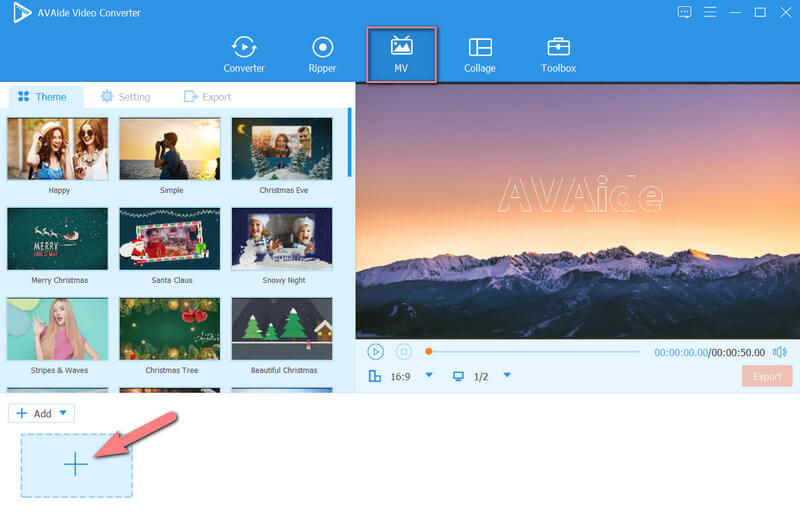
चरण 3मूवी को अनुकूलित करें
एक बार जब आपके पास इंटरफ़ेस में सभी वीडियो हों, तो एक अच्छे परिणाम के लिए उन्हें अनुकूलित करने के लिए समय निकालें। फ़ाइलों के शीर्ष पर सेटिंग टूल में से चुनें। इस बीच, चलिए एडिट पर चलते हैं, उस टूल का चयन करें जिसे आप अपने वीडियो को बेहतर बनाने के लिए उपयोग करना चाहते हैं। आइए जोड़ें प्रभाव और फ़िल्टर इस मूवी मेकर विकल्प का उपयोग करके मुफ्त में। दबाएं सब पर लागू टैब एक बार जब आप फ़िल्टर और आपके द्वारा उपयोग किए जाने वाले मूल प्रभाव को अंतिम रूप दे देते हैं, तो हिट करें ठीक है बटन।
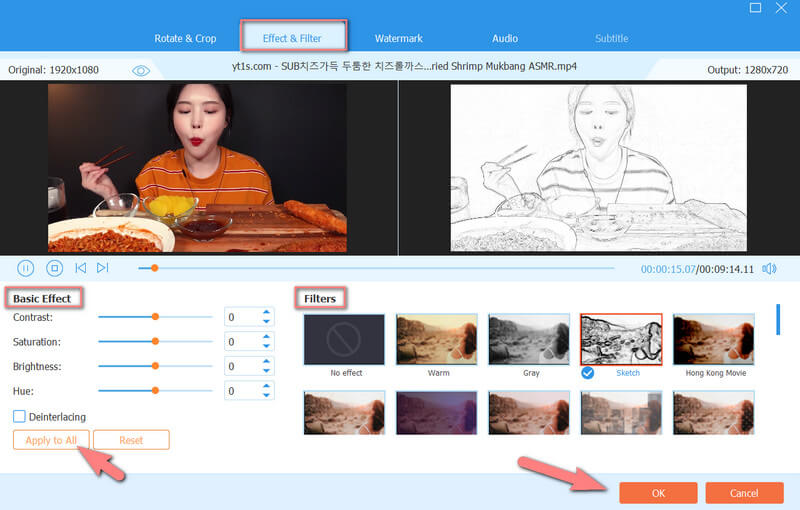
चरण 4एक थीम और शीर्षक लागू करें
इस बार, मुख्य इंटरफ़ेस पर आपके लिए उपलब्ध थीम में से चुनें। इसके बाद, हिट करें स्थापना आपके लिए एक शीर्षक जोड़ने के लिए जहां आप इसे शुरुआत में या वीडियो के अंत में जोड़ने के लिए अनुकूलित कर सकते हैं। इसके अलावा, आप नेविगेट करते हैं ऑडियो ट्रैक, जहां आप हिट करने पर या तो वैयक्तिकृत पृष्ठभूमि संगीत का एक अंश जोड़ सकते हैं प्लस संकेत।
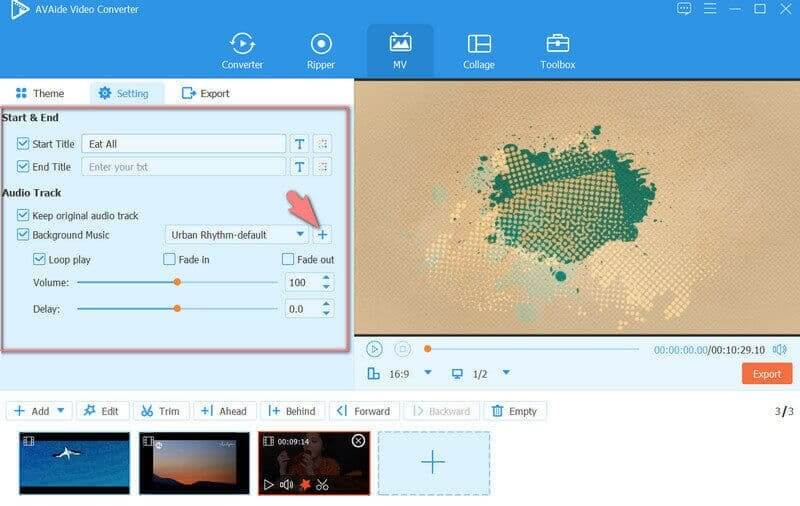
चरण 5मूवी निर्यात करें
अंत में, यह देखने के लिए कि विंडोज मूवी मेकर का यह सबसे अच्छा विकल्प आपको क्या देगा, निर्यात भाग पर जाएं। अपनी पसंद के आधार पर प्रीसेट समायोजित करें, फिर दबाएं शुरू निर्यात टैब। निर्यात प्रक्रिया समाप्त होने तक प्रतीक्षा करें, फिर उस फ़ोल्डर की जांच करें जो दिखाई देता है सहेजें आउटपुट के लिए।
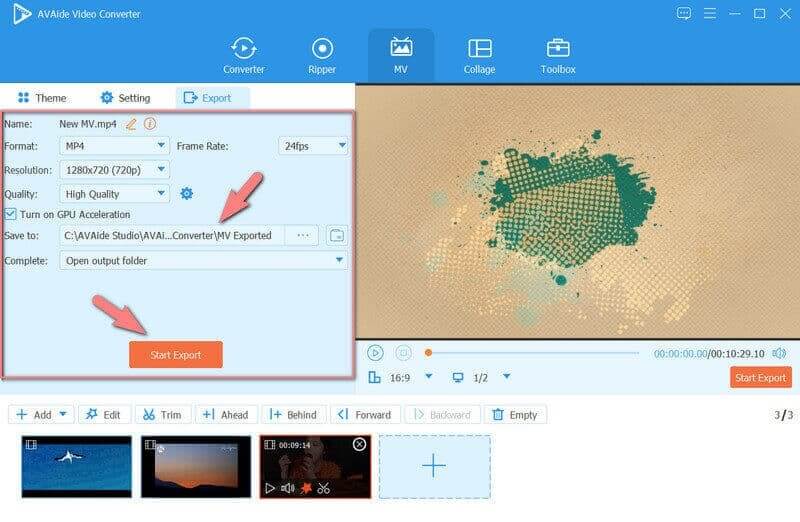
भाग 3. विंडोज मूवी मेकर और इसके विकल्प के बारे में अक्सर पूछे जाने वाले प्रश्न
क्या मैं आज भी विंडोज मूवी मेकर डाउनलोड कर सकता हूं?
भले ही विंडोज मूवी मेकर को बंद कर दिया गया और वीडियो एडिटर के साथ बदल दिया गया, माइक्रोसॉफ्ट अभी भी उपयोगकर्ताओं को इसे हासिल करने का मौका दे रहा है। हालाँकि, सॉफ्टवेयर अब इसके प्लग-इन में से एक के रूप में विंडोज एसेंशियल का हिस्सा है।
ऑनलाइन विंडोज मूवी मेकर का सबसे अच्छा विकल्प क्या है?
ऑनलाइन मूवी मेकर के लिए, हम क्लिपचैम्प की सलाह देते हैं। यह ऑनलाइन टूल आपको मुफ्त लेकिन संतोषजनक आउटपुट देगा जो आपको निश्चित रूप से पसंद आएगा।
क्या मैं बिना इंटरनेट के भी वीडियो एडिटर का उपयोग कर सकता हूं?
हां। वीडियो संपादक एक गैर-रेखीय उपकरण है जो इंटरनेट के बिना भी सुलभ और काम करने योग्य है।
एक बार जब आप इस लेख के इस भाग तक पहुँच जाते हैं, तो हम उम्मीद करते हैं कि आपने पहले ही सबसे अच्छी समझ हासिल कर ली होगी विंडोज मूवी मेकर विकल्प. की उत्कृष्टता का अनुभव करने का अवसर प्राप्त करें AVAide वीडियो कन्वर्टर, विशेष रूप से शानदार वीडियो सामग्री बनाने में। आज ही एवीएड डाउनलोड करें!
आपका पूरा वीडियो टूलबॉक्स जो दोषरहित गुणवत्ता में रूपांतरण के लिए 350+ प्रारूपों का समर्थन करता है।
मूवी निर्माण युक्तियाँ
- सर्वश्रेष्ठ YouTube मूवी मेकर
- अपनी खुद की मूवी कैसे बनाएं
- बेस्ट 3डी मूवी मेकर
- बेस्ट फ्री मूवी मेकर
- विंडोज मूवी मेकर के लिए सर्वश्रेष्ठ विकल्प
- IPhone पर मूवी कैसे बनाएं
- Google फ़ोटो में मूवी कैसे बनाएं
- चित्रों के साथ मूवी कैसे बनाएं
- iMovie के साथ मूवी कैसे बनाएं
- एचडी मूवी मेकर प्रो की समीक्षा
- Android के लिए सर्वश्रेष्ठ मूवी मेकर



 सुरक्षित डाऊनलोड
सुरक्षित डाऊनलोड